
Cuprins:
- Autor John Day [email protected].
- Public 2024-01-30 11:46.
- Modificat ultima dată 2025-01-23 15:04.
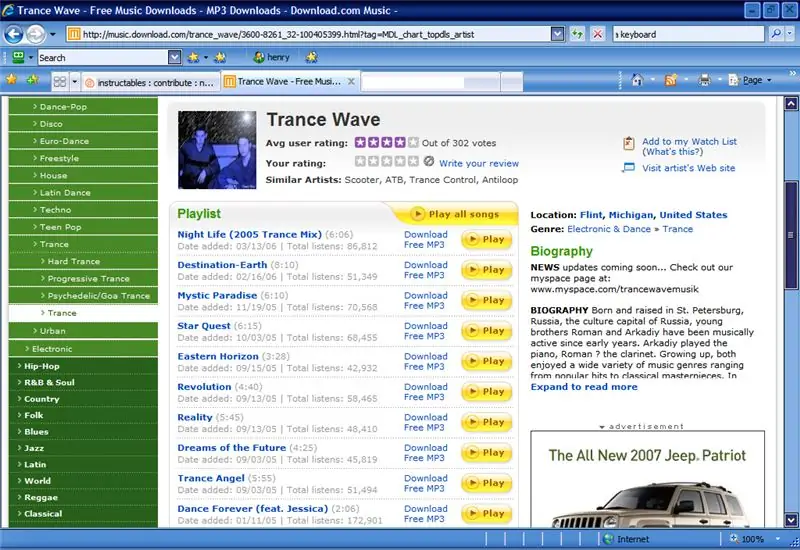
dacă mergi vreodată pe un site web și redă un cântec care îți place și îl dorești, atunci iată instrucțiunea pentru că nu vina mea dacă încurci ceva (singurul mod în care se va întâmpla este dacă începi să ștergi lucruri fără motiv) capabil să obțin muzică din MySpace, music.download.com, friendstation.com, există o mulțime de locuri … am căutat tonuri de apel pe toate acele locuri online care le trimit pe telefonul dvs. și toate apar în fișierul descris. AM GĂSIT CUM SĂ OBȚIN FIȘIERE TEMPORARE MOZILA !!! C: / Documents and Settings (numele dvs. de utilizator aici) Local Settings / Application Data / Mozilla / Firefox / Profiles
ok aici este un program minunat care vă va ajuta să obțineți orice doriți de oriunde
Pasul 1: Deschideți folderul „DOCUMENTELE MELE”
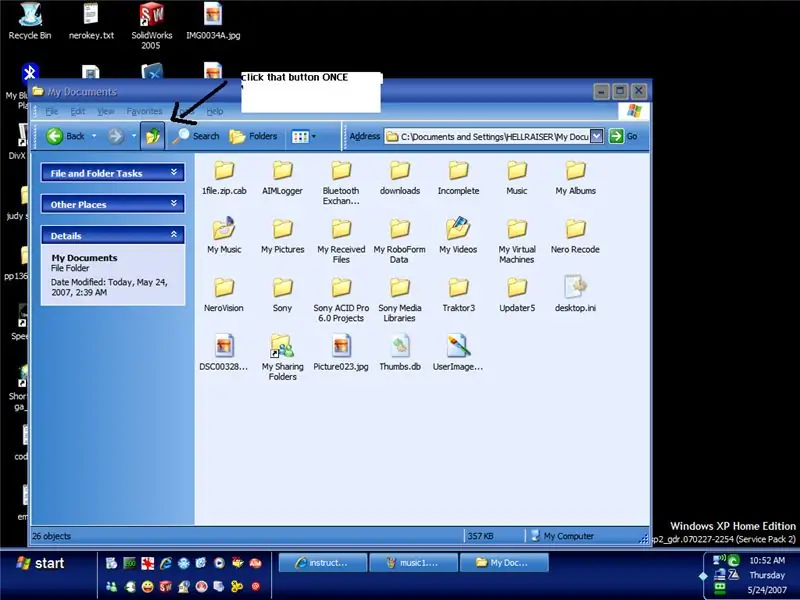
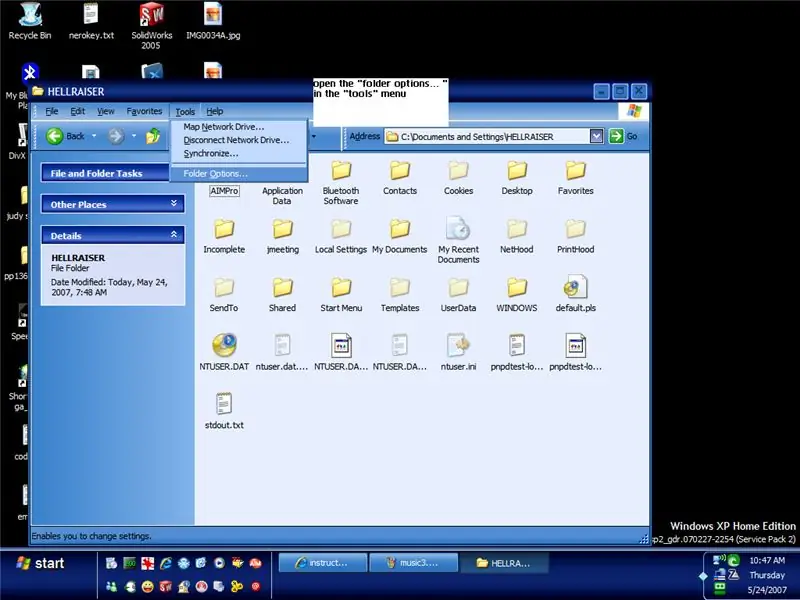
deschideți folderul „documentele mele” și faceți ceea ce explică imaginea de mai jos … faceți clic pe butonul respectiv
după aceea, faceți clic pe meniul „instrumente” din bara de meniu și faceți clic pe „opțiuni folder”
Pasul 2: Deschideți „Opțiuni folder”
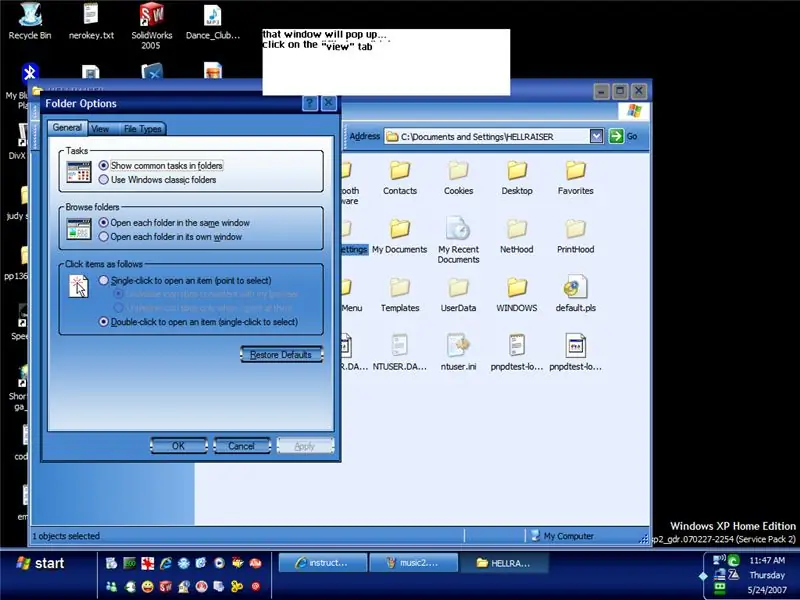
după deschiderea opțiunilor folderului veți obține ceea ce este afișat în imagine.
apoi faceți clic pe fila „vizualizare”
Pasul 3: Pasul 3
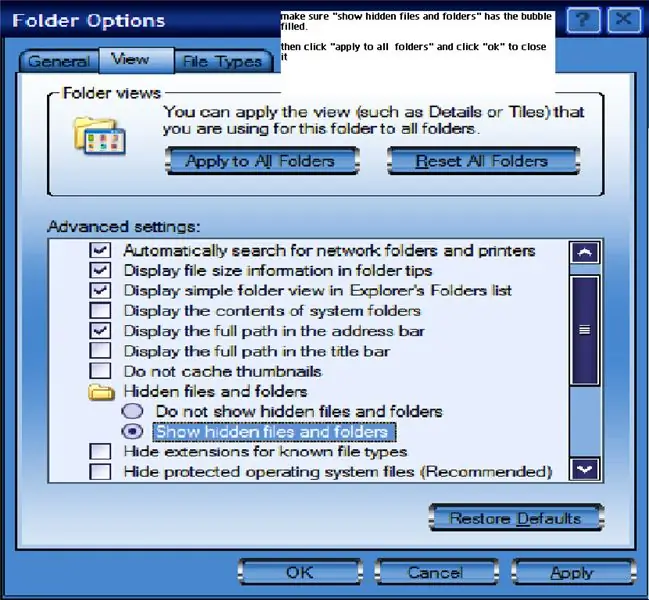
asigurați-vă că balonul „Afișați fișierele și folderele ascunse” este umplut.
apoi faceți clic pe „aplicați la toate folderele” și faceți clic pe „ok” se poate afișa o casetă diolog care vă întreabă dacă este ok.. faceți clic pe „ok” sau da. următoarele adăugiri la folderele dvs. vor fi „setări locale” (utilizate în pasul următor, așa că localizați-le acum) și „date utilizator”
Pasul 4: Pasul 4…
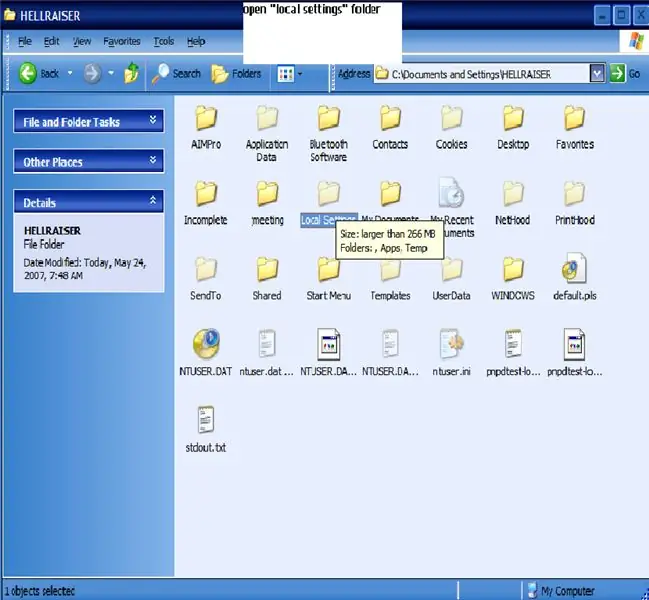

deschideți folderul „setări locale” și în interior există un folder numit „fișiere temporare de internet” și acolo sunt toate imaginile, fișierele html, fișierele muzicale și fișierele video pe care le-ați ascultat, le-ați urmărit, toate obiectivele pe care le-ați fost, și imaginile pe care le-ați văzut.
copiați fișierul de acolo unde vreți (fișierul vă va aduce pe site-ul web de unde proveniți dacă încercați să-l deschideți de acolo)
Recomandat:
Cum se curăță aproape orice controler de joc: 5 pași

Cum să curăț aproape orice controler de joc: Am o mână dintre aceste controlere Logitech Dual Action pe care le folosesc pentru un emulator Raspberry Pi pe care îl voi încărca în curând cu un instructabil. peste un an), majoritatea butoanelor de pe
Cum să obțineți un site web gratuit (TLD, găzduire, SSL): 16 pași

Cum să obțineți un site web gratuit (TLD, găzduire, SSL): site-urile web devin un lucru important. Înainte, companiile mari, precum Microsoft, Google și așa mai departe, își aveau site-urile web. Poate că au făcut și unii bloggeri și companii mai mici. Dar acum, mai ales în timpul acestei pandemii COVID-19 (da, scriu asta în 2020)
Faceți monitorul dvs. invizibil (aproape aproape): 4 pași

Faceți monitorul dvs. invizibil (aproape Aproape): creați un fundal de desktop pentru a vă amuza și confunda prietenii și colegii de muncă folosind doar o cameră digitală și un pic de lăutări
Cum să înregistrați muzică gratuit sau aproape nimic: 5 pași

Cum să înregistrez muzică gratuit sau aproape nimic: mă aflu într-o trupă mică și am vrut să înregistrăm muzică, dar fără a scoate o mulțime de bani, așa că am venit cu asta
Obțineți videoclipuri gratuite și jocuri Flash de pe orice site web: 24 de pași

Descărcați videoclipuri gratuite și jocuri flash de pe orice site web: -NOTĂ- Nu sunt răspunzător pentru problemele sau problemele ilegale în care vă confruntați folosind acest instructiv, este doar în scop informativ! în acest instructiv vă voi arăta cum să obțineți videoclipuri și jocuri flash de pe orice site de pe Internet Explorer
